Grille des résultats de recherche
Vidéo - Grille de résultats de recherche
Comprendre la grille de résultats dans Avantis
La grille de résultats est conçue pour vous aider à analyser, organiser et interagir efficacement avec vos résultats de recherche. Vous trouverez ci-dessous les principales fonctionnalités qui amélioreront votre flux de travail.
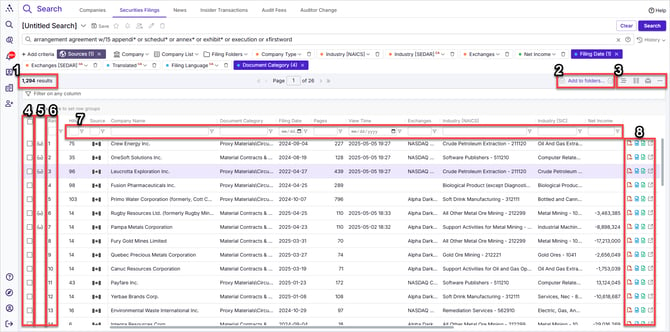
Fonctionnalités de la grille de résultats
- Nombre de résultats – Se met à jour automatiquement lorsque vous filtrez votre liste.
- Ajouter au dossier / Dossier actif
- Après avoir sélectionné les résultats à l'aide des cases à cocher situées à gauche de votre grille, cliquez ici pour les ajouter au dossier de votre choix
- Vous pouvez également cliquer ici pour choisir une liste comme dossier actif afin de pouvoir y ajouter ou supprimer des résultats en cliquant simplement sur les boutons Ajouter (+) ou Supprimer (-).
- Pour plus d'informations sur les dossiers de résultats et les listes d'entreprises, consultez les articles Comment créer et utiliser des dossiers de résultats et Comment créer et utiliser des listes d'entreprises.
- Propriétés et actions
- Regroupement : vous permet de regrouper les résultats en fonction de n'importe quel critère inclus dans une colonne. Similaire aux tableaux croisés dynamiques, mais beaucoup plus simple. Il s'agit peut-être du moyen le plus clair d'évaluer les types de résultats obtenus à partir d'une recherche.
- Pour comprendre la puissance du regroupement, consultez l'article Regroupement des résultats de recherche.
- Choix des colonnes – Vous permet de choisir les colonnes à afficher dans la grille et dans quel ordre.
- Pour plus de détails, consultez la section Sélectionner et réorganiser les colonnes des résultats de recherche
- Effacer l'historique de consultation – L'heure de consultation correspond à la dernière fois que vous avez consulté ce document ou cet enregistrement. En cliquant sur ce bouton, vous avez la possibilité d'effacer l'historique de consultation pour cet ensemble de données ou uniquement pour les enregistrements que vous sélectionnez en cochant la case dans chaque ligne avant de cliquer sur le bouton Effacer l'historique de consultation.
- Menu ellipse : accédez à d'autres fonctionnalités telles que :
- Télécharger les éléments sélectionnés : au format PDF dans un dossier ZIP. Télécharger des documents individuels ou plusieurs documents à la fois dans un fichier ZIP
- Télécharger plusieurs documents dans un fichier ZIP
- Exporter la grille vers une feuille de calcul Excel : Exporter les résultats vers Excel ou CSV
- Afficher l'aperçu des résultats : affiche un aperçu du début du document ou des extraits du contexte dans lequel vos termes de recherche apparaissent.
- Enregistrements par page : choisissez d'afficher entre 25 et 100 enregistrements par page
- Regroupement : vous permet de regrouper les résultats en fonction de n'importe quel critère inclus dans une colonne. Similaire aux tableaux croisés dynamiques, mais beaucoup plus simple. Il s'agit peut-être du moyen le plus clair d'évaluer les types de résultats obtenus à partir d'une recherche.
- Sélectionner les cases : sélectionnez les éléments à exporter (sous forme de grille), à télécharger (sous forme de fichiers PDF en texte intégral) ou à ajouter à la liste des résultats.
- Indicateur « Déjà consulté » : vous indique que vous avez déjà consulté le document ou l'enregistrement.
- Classement : classe les documents en fonction de leur pertinence par rapport à votre recherche, 1 étant le classement le plus élevé.
- Filtre de résultats global : permet de filtrer simultanément toutes les colonnes. En saisissant un terme dans ce champ, vous trouverez le terme saisi dans toutes les lignes et colonnes de votre liste de résultats.
- Télécharger, exporter et lancer
- Télécharger le PDF : télécharge le PDF
- Télécharger la version MS Word : convertit le document au format Word et conserve toute la mise en forme, y compris les graphiques et les images
- Extraire les tableaux vers Excel - extrait uniquement les tableaux du document et les enregistre sous forme d'onglets dans une feuille de calcul Excel, en conservant toute la mise en forme, les polices et les couleurs
- Lancer dans un nouvel onglet - lance le document dans un nouvel onglet
Cette approche structurée vous permet de gérer, d'analyser et d'affiner rapidement et efficacement vos résultats de recherche.